PEUGEOT 5008 2014 Betriebsanleitungen (in German)
Manufacturer: PEUGEOT, Model Year: 2014, Model line: 5008, Model: PEUGEOT 5008 2014Pages: 404, PDF-Größe: 43.74 MB
Page 371 of 404
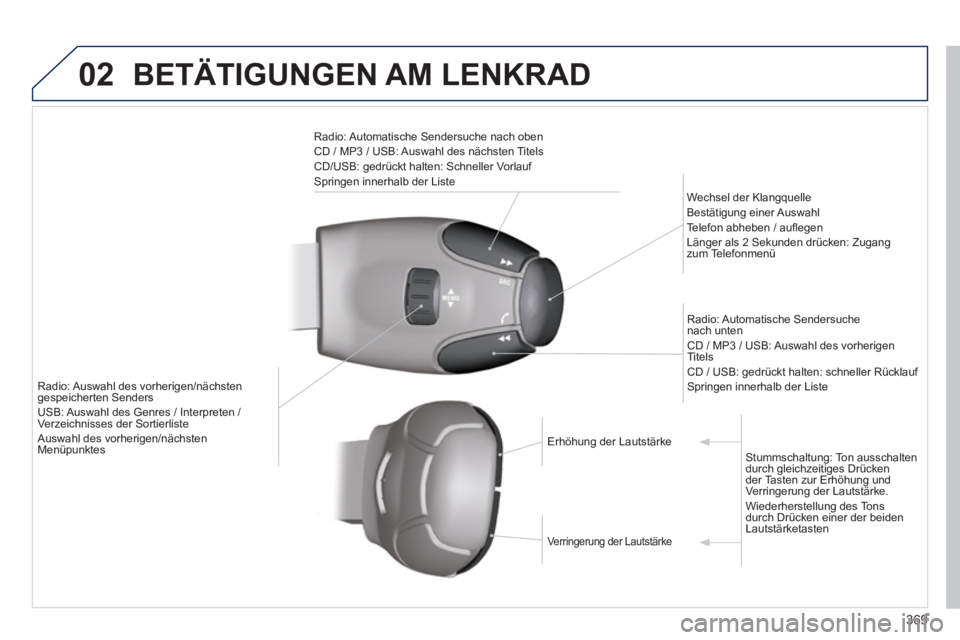
369
02 BETÄTIGUNGEN AM LENKRAD
Radio: Automatische Sendersuche nach oben
CD / MP3 / USB: Auswahl des nächsten Titels
CD/USB: gedrückt halten: Schneller Vorlauf
Springen innerhalb der Liste
Wechsel der Klangquelle
Bestätigung einer Auswahl
Telefon abheben / aufl egen
Länger als 2 Sekunden drücken: Zugang
zum Telefonmenü
Radio: Automatische Sendersuche
nach unten
CD / MP3 / USB: Auswahl des vorherigen
Titels
CD / USB: gedrückt halten: schneller Rücklauf
Springen innerhalb der Liste
Radio: Auswahl des vorherigen/nächsten
gespeicherten Senders
USB: Auswahl des Genres / Interpreten /
Verzeichnisses der Sortierliste
Auswahl des vorherigen/nächsten
Menüpunktes
Erhöhung der Lautstärke
Verringerung der Lautstärke
Stummschaltung: Ton ausschalten
durch gleichzeitiges Drücken
der Tasten zur Erhöhung und
Verringerung der Lautstärke.
Wiederherstellung des Tons
durch Drücken einer der beiden
Lautstärketasten
Page 372 of 404
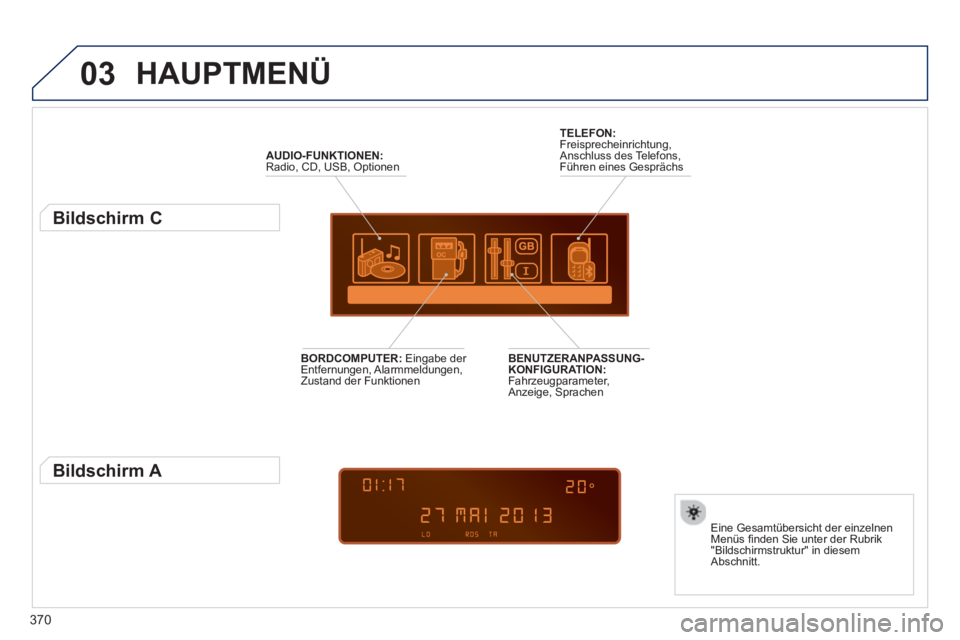
370
03 HAUPTMENÜ
AUDIO-FUNKTIONEN:
Radio, CD, USB, Optionen
Bildschirm C
Eine Gesamtübersicht der einzelnen
Menüs fi nden Sie unter der Rubrik
"Bildschirmstruktur" in diesem
Abschnitt.
TELEFON:
Freisprecheinrichtung,
Anschluss des Telefons,
Führen eines Gesprächs
BENUTZERANPASSUNG-
KONFIGURATION:
Fahrzeugparameter,
Anzeige, Sprachen
BORDCOMPUTER:
Eingabe der
Entfernungen, Alarmmeldungen,
Zustand der Funktionen
Bildschirm A
Page 373 of 404
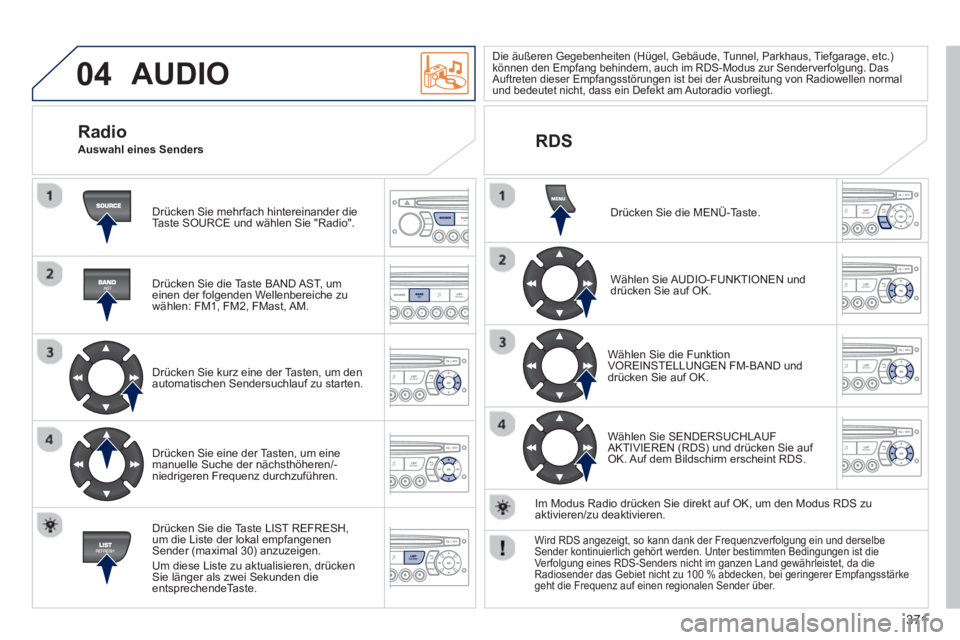
371
04 AUDIO
Drücken Sie mehrfach hintereinander die
Taste SOURCE und wählen Sie "Radio".
Drücken Sie die Taste BAND AST, um
einen der folgenden Wellenbereiche zu
wählen: FM1, FM2, FMast, AM.
Drücken Sie kurz eine der Tasten, um den
automatischen Sendersuchlauf zu starten.
Drücken Sie eine der Tasten, um eine
manuelle Suche der nächsthöheren/-
niedrigeren Frequenz durchzuführen.
Drücken Sie die Taste LIST REFRESH,
um die Liste der lokal empfangenen
Sender (maximal 30) anzuzeigen.
Um diese Liste zu aktualisieren, drücken
Sie länger als zwei Sekunden die
entsprechendeTaste.
Die äußeren Gegebenheiten (Hügel, Gebäude, Tunnel, Parkhaus, Tiefgarage, etc.)
können den Empfang behindern, auch im RDS-Modus zur Senderverfolgung. Das
Auftreten dieser Empfangsstörungen ist bei der Ausbreitung von Radiowellen normal
und bedeutet nicht, dass ein Defekt am Autoradio vorliegt.
RDS
Radio
Auswahl eines Senders
Drücken Sie die MENÜ-Taste.
Wählen Sie AUDIO-FUNKTIONEN und
drücken Sie auf OK.
Wählen Sie die Funktion
VOREINSTELLUNGEN FM-BAND und
drücken Sie auf OK.
Wählen Sie SENDERSUCHLAUF
AKTIVIEREN (RDS) und drücken Sie auf
OK. Auf dem Bildschirm erscheint RDS.
Im Modus Radio drücken Sie direkt auf OK, um den Modus RDS zu
aktivieren/zu deaktivieren.
Wird RDS angezeigt, so kann dank der Frequenzverfolgung ein und derselbe
Sender kontinuierlich gehört werden. Unter bestimmten Bedingungen ist die
Verfolgung eines RDS-Senders nicht im ganzen Land gewährleistet, da die
Radiosender das Gebiet nicht zu 100 % abdecken, bei geringerer Empfangsstärke
geht die Frequenz auf einen regionalen Sender über.
Page 374 of 404
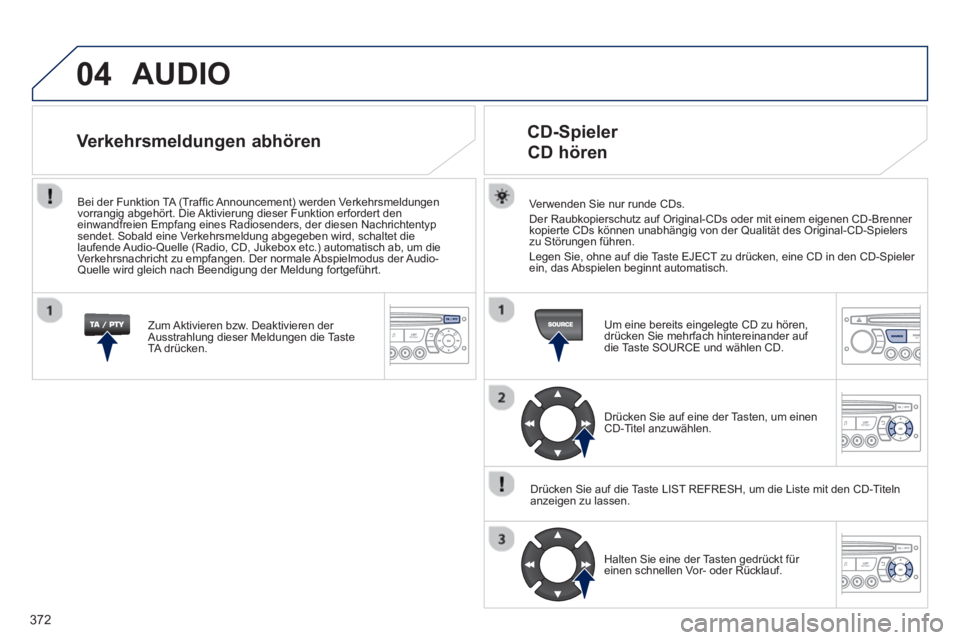
372
04 AUDIO
Verwenden Sie nur runde CDs.
Der Raubkopierschutz auf Original-CDs oder mit einem eigenen CD-Brenner
kopierte CDs können unabhängig von der Qualität des Original-CD-Spielers
zu Störungen führen.
Legen Sie, ohne auf die Taste EJECT zu drücken, eine CD in den CD-Spieler
ein, das Abspielen beginnt automatisch.
CD-Spieler
CD hören
Um eine bereits eingelegte CD zu hören,
drücken Sie mehrfach hintereinander auf
die Taste SOURCE und wählen CD.
Drücken Sie auf eine der Tasten, um einen
CD-Titel anzuwählen.
Drücken Sie auf die Taste LIST REFRESH, um die Liste mit den CD-Titeln
anzeigen zu lassen.
Halten Sie eine der Tasten gedrückt für
einen schnellen Vor- oder Rücklauf.
Verkehrsmeldungen abhören
Zum Aktivieren bzw. Deaktivieren der
Ausstrahlung dieser Meldungen die Taste
TA drücken.
Bei der Funktion TA (Traffi c Announcement) werden Verkehrsmeldungen
vorrangig abgehört. Die Aktivierung dieser Funktion erfordert den
einwandfreien Empfang eines Radiosenders, der diesen Nachrichtentyp
sendet. Sobald eine Verkehrsmeldung abgegeben wird, schaltet die
laufende Audio-Quelle (Radio, CD, Jukebox etc.) automatisch ab, um die
Verkehrsnachricht zu empfangen. Der normale Abspielmodus der Audio-
Quelle wird gleich nach Beendigung der Meldung fortgeführt.
Page 375 of 404
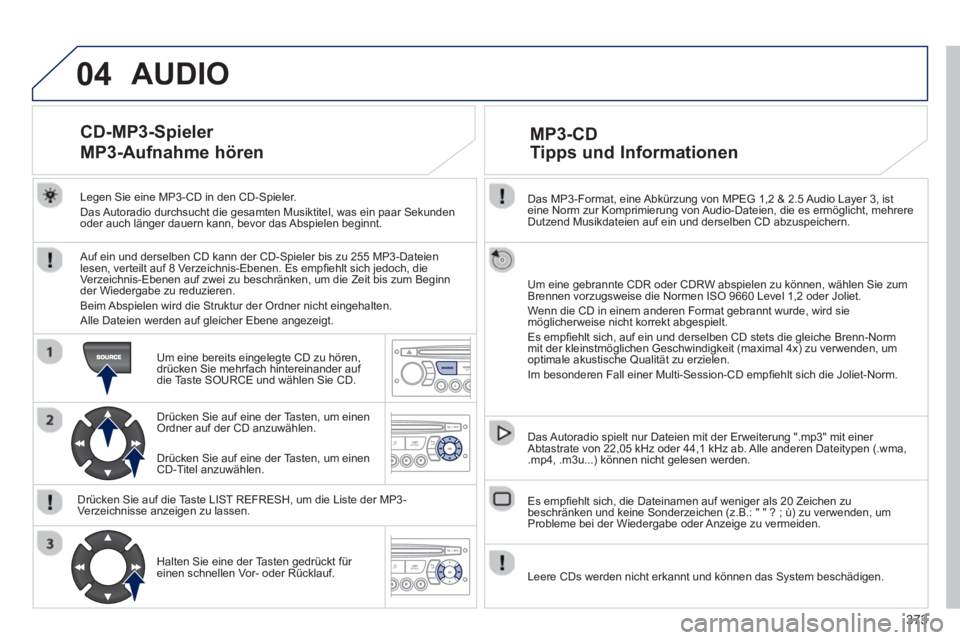
373
04
Das MP3-Format, eine Abkürzung von MPEG 1,2 & 2.5 Audio Layer 3, ist
eine Norm zur Komprimierung von Audio-Dateien, die es ermöglicht, mehrere
Dutzend Musikdateien auf ein und derselben CD abzuspeichern.
Um eine gebrannte CDR oder CDRW abspielen zu können, wählen Sie zum
Brennen vorzugsweise die Normen ISO 9660 Level 1,2 oder Joliet.
Wenn die CD in einem anderen Format gebrannt wurde, wird sie
möglicherweise nicht korrekt abgespielt.
Es empfi ehlt sich, auf ein und derselben CD stets die gleiche Brenn-Norm
mit der kleinstmöglichen Geschwindigkeit (maximal 4x) zu verwenden, um
optimale akustische Qualität zu erzielen.
Im besonderen Fall einer Multi-Session-CD empfi ehlt sich die Joliet-Norm.
Das Autoradio spielt nur Dateien mit der Erweiterung ".mp3" mit einer
Abtastrate von 22,05 kHz oder 44,1 kHz ab. Alle anderen Dateitypen (.wma,
.mp4, .m3u...) können nicht gelesen werden.
Es empfi ehlt sich, die Dateinamen auf weniger als 20 Zeichen zu
beschränken und keine Sonderzeichen (z.B.: " " ? ; ù) zu verwenden, um
Probleme bei der Wiedergabe oder Anzeige zu vermeiden.
MP3-CD
Tipps und Informationen
AUDIO
Leere CDs werden nicht erkannt und können das System beschädigen.
Legen Sie eine MP3-CD in den CD-Spieler.
Das Autoradio durchsucht die gesamten Musiktitel, was ein paar Sekunden
oder auch länger dauern kann, bevor das Abspielen beginnt.
CD-MP3-Spieler
MP3-Aufnahme hören
Auf ein und derselben CD kann der CD-Spieler bis zu 255 MP3-Dateien
lesen, verteilt auf 8 Verzeichnis-Ebenen. Es empfi ehlt sich jedoch, die
Verzeichnis-Ebenen auf zwei zu beschränken, um die Zeit bis zum Beginn
der Wiedergabe zu reduzieren.
Beim Abspielen wird die Struktur der Ordner nicht eingehalten.
Alle Dateien werden auf gleicher Ebene angezeigt.
Um eine bereits eingelegte CD zu hören,
drücken Sie mehrfach hintereinander auf
die Taste SOURCE und wählen Sie CD.
Drücken Sie auf eine der Tasten, um einen
Ordner auf der CD anzuwählen.
Drücken Sie auf die Taste LIST REFRESH, um die Liste der MP3-
Verzeichnisse anzeigen zu lassen.
Halten Sie eine der Tasten gedrückt für
einen schnellen Vor- oder Rücklauf.
Drücken Sie auf eine der Tasten, um einen
CD-Titel anzuwählen.
Page 376 of 404
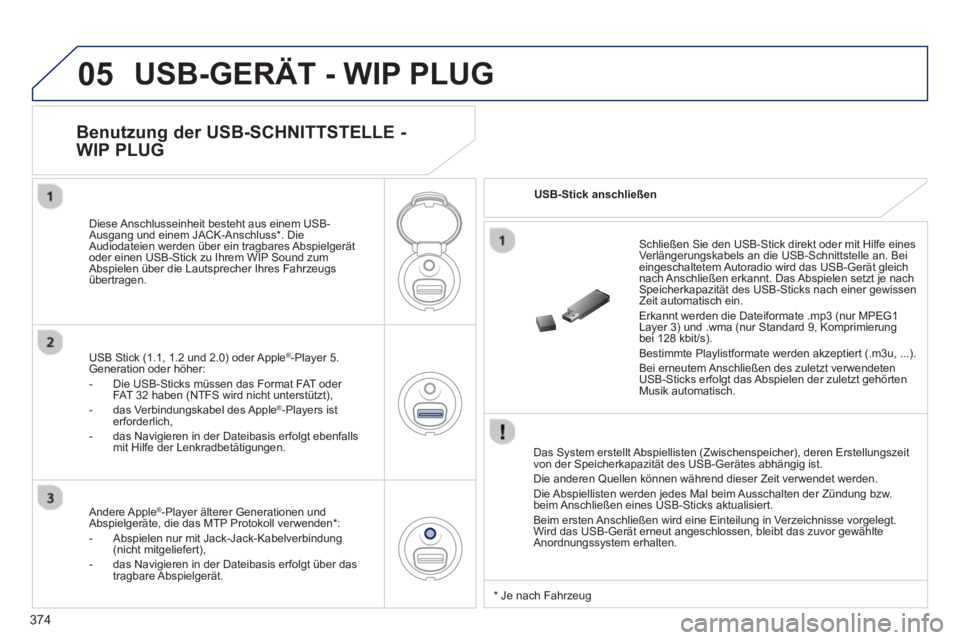
374
05 USB-GERÄT - WIP PLUG
Das System erstellt Abspiellisten (Zwischenspeicher), deren Erstellungszeit
von der Speicherkapazität des USB-Gerätes abhängig ist.
Die anderen Quellen können während dieser Zeit verwendet werden.
Die Abspiellisten werden jedes Mal beim Ausschalten der Zündung bzw.
beim Anschließen eines USB-Sticks aktualisiert.
Beim ersten Anschließen wird eine Einteilung in Verzeichnisse vorgelegt.
Wird das USB-Gerät erneut angeschlossen, bleibt das zuvor gewählte
Anordnungssystem erhalten.
Schließen Sie den USB-Stick direkt oder mit Hilfe eines
Verlängerungskabels an die USB-Schnittstelle an. Bei
eingeschaltetem Autoradio wird das USB-Gerät gleich
nach Anschließen erkannt. Das Abspielen setzt je nach
Speicherkapazität des USB-Sticks nach einer gewissen
Zeit automatisch ein.
Erkannt werden die Dateiformate .mp3 (nur MPEG1
Layer 3) und .wma (nur Standard 9, Komprimierung
bei 128 kbit/s).
Bestimmte Playlistformate werden akzeptiert (.m3u, ...).
Bei erneutem Anschließen des zuletzt verwendeten
USB-Sticks erfolgt das Abspielen der zuletzt gehörten
Musik automatisch.
Diese Anschlusseinheit besteht aus einem USB-
Ausgang und einem JACK-Anschluss * . Die
Audiodateien werden über ein tragbares Abspielgerät
oder einen USB-Stick zu Ihrem WIP Sound zum
Abspielen über die Lautsprecher Ihres Fahrzeugs
übertragen.
USB Stick (1.1, 1.2 und 2.0) oder Apple
®
-Player 5.
Generation oder höher:
- Die USB-Sticks müssen das Format FAT oder
FAT 32 haben (NTFS wird nicht unterstützt),
- das Verbindungskabel des Apple
®
-Players ist
erforderlich,
- das Navigieren in der Dateibasis erfolgt ebenfalls
mit Hilfe der Lenkradbetätigungen.
Benutzung der USB-SCHNITTSTELLE -
WIP PLUG
USB-Stick anschließen
Andere Apple
®
-Player älterer Generationen und
Abspielgeräte, die das MTP Protokoll verwenden * :
- Abspielen nur mit Jack-Jack-Kabelverbindung
(nicht mitgeliefert),
- das Navigieren in der Dateibasis erfolgt über das
tragbare Abspielgerät.
*
Je nach Fahrzeug
Page 377 of 404
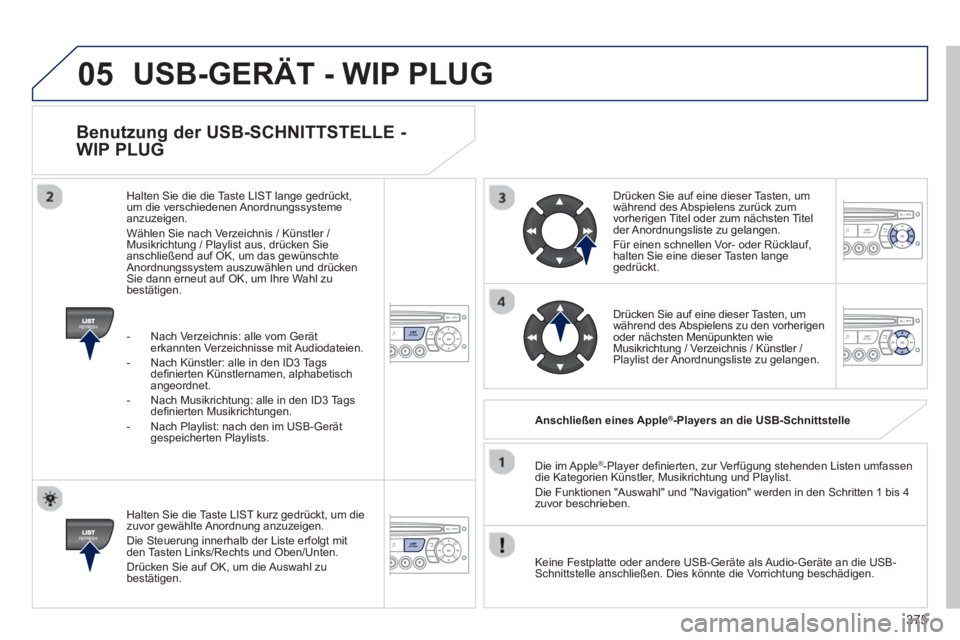
375
05
Benutzung der USB-SCHNITTSTELLE -
WIP PLUG
Halten Sie die Taste LIST kurz gedrückt, um die
zuvor gewählte Anordnung anzuzeigen.
Die Steuerung innerhalb der Liste erfolgt mit
den Tasten Links/Rechts und Oben/Unten.
Drücken Sie auf OK, um die Auswahl zu
bestätigen. Die im Apple
®
-Player defi nierten, zur Verfügung stehenden Listen umfassen
die Kategorien Künstler, Musikrichtung und Playlist.
Die Funktionen "Auswahl" und "Navigation" werden in den Schritten 1 bis 4
zuvor beschrieben.
Keine Festplatte oder andere USB-Geräte als Audio-Geräte an die USB-
Schnittstelle anschließen. Dies könnte die Vorrichtung beschädigen.
Anschließen eines Apple
®
-Players an die USB-Schnittstelle
Drücken Sie auf eine dieser Tasten, um
während des Abspielens zurück zum
vorherigen Titel oder zum nächsten Titel
der Anordnungsliste zu gelangen.
Für einen schnellen Vor- oder Rücklauf,
halten Sie eine dieser Tasten lange
gedrückt.
Drücken Sie auf eine dieser Tasten, um
während des Abspielens zu den vorherigen
oder nächsten Menüpunkten wie
Musikrichtung / Verzeichnis / Künstler /
Playlist der Anordnungsliste zu gelangen.
Halten Sie die die Taste LIST lange gedrückt,
um die verschiedenen Anordnungssysteme
anzuzeigen.
Wählen Sie nach Verzeichnis / Künstler /
Musikrichtung / Playlist aus, drücken Sie
anschließend auf OK, um das gewünschte
Anordnungssystem auszuwählen und drücken
Sie dann erneut auf OK, um Ihre Wahl zu
bestätigen.
- Nach Verzeichnis: alle vom Gerät
erkannten Verzeichnisse mit Audiodateien.
- Nach Künstler: alle in den ID3 Tags
defi nierten Künstlernamen, alphabetisch
angeordnet.
- Nach Musikrichtung: alle in den ID3 Tags
defi nierten Musikrichtungen.
- Nach Playlist: nach den im USB-Gerät
gespeicherten Playlists.
USB-GERÄT - WIP PLUG
Page 378 of 404
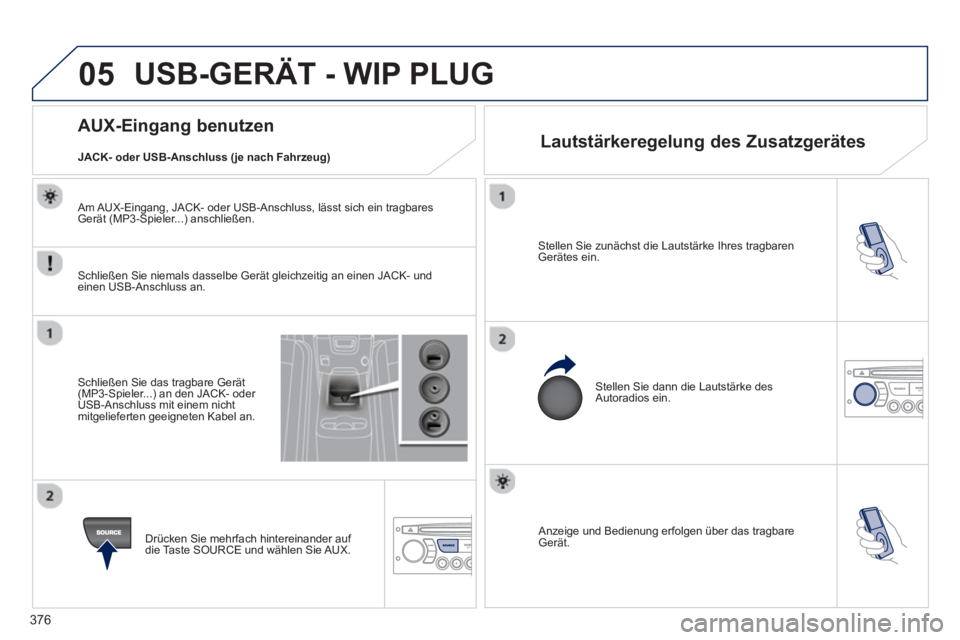
376
05
Anzeige und Bedienung erfolgen über das tragbare
Gerät.
Stellen Sie zunächst die Lautstärke Ihres tragbaren
Gerätes ein.
Stellen Sie dann die Lautstärke des
Autoradios ein.
AUX-Eingang benutzen
Lautstärkeregelung des Zusatzgerätes
JACK- oder USB-Anschluss (je nach Fahrzeug)
USB-GERÄT - WIP PLUG
Schließen Sie niemals dasselbe Gerät gleichzeitig an einen JACK- und
einen USB-Anschluss an.
Schließen Sie das tragbare Gerät
(MP3-Spieler...) an den JACK- oder
USB-Anschluss mit einem nicht
mitgelieferten geeigneten Kabel an.
Drücken Sie mehrfach hintereinander auf
die Taste SOURCE und wählen Sie AUX.
Am AUX-Eingang, JACK- oder USB-Anschluss, lässt sich ein tragbares
Gerät (MP3-Spieler...) anschließen.
Page 379 of 404
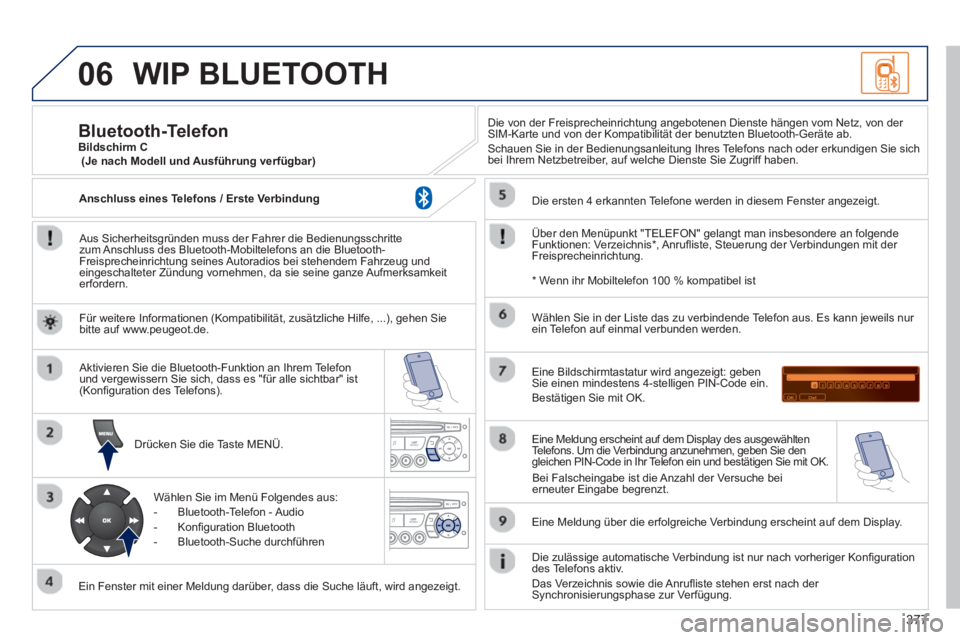
377
06 WIP BLUETOOTH
Aus Sicherheitsgründen muss der Fahrer die Bedienungsschritte
zum Anschluss des Bluetooth-Mobiltelefons an die Bluetooth-
Freisprecheinrichtung seines Autoradios bei stehendem Fahrzeug und
eingeschalteter Zündung vornehmen, da sie seine ganze Aufmerksamkeit
erfordern.
Drücken Sie die Taste MENÜ.
Ein Fenster mit einer Meldung darüber, dass die Suche läuft, wird angezeigt.
Aktivieren Sie die Bluetooth-Funktion an Ihrem Telefon
und vergewissern Sie sich, dass es "für alle sichtbar" ist
(Konfi guration des Telefons).
Wählen Sie im Menü Folgendes aus:
- Bluetooth-Telefon - Audio
- Konfi guration Bluetooth
- Bluetooth-Suche durchführen
Die von der Freisprecheinrichtung angebotenen Dienste hängen vom Netz, von der
SIM-Karte und von der Kompatibilität der benutzten Bluetooth-Geräte ab.
Schauen Sie in der Bedienungsanleitung Ihres Telefons nach oder erkundigen Sie sich
bei Ihrem Netzbetreiber, auf welche Dienste Sie Zugriff haben.
Bluetooth-Telefon
Bildschirm C
Über den Menüpunkt "TELEFON" gelangt man insbesondere an folgende
Funktionen: Verzeichnis * , Anrufl iste, Steuerung der Verbindungen mit der
Freisprecheinrichtung.
Die ersten 4 erkannten Telefone werden in diesem Fenster angezeigt.
Eine Bildschirmtastatur wird angezeigt: geben
Sie einen mindestens 4-stelligen PIN-Code ein.
Bestätigen Sie mit OK.
Eine Meldung über die erfolgreiche Verbindung erscheint auf dem Display.
Wählen Sie in der Liste das zu verbindende Telefon aus. Es kann jeweils nur
ein Telefon auf einmal verbunden werden.
Eine Meldung erscheint auf dem Display des ausgewählten
Telefons. Um die Verbindung anzunehmen, geben Sie den
gleichen PIN-Code in Ihr Telefon ein und bestätigen Sie mit OK.
Die zulässige automatische Verbindung ist nur nach vorheriger Konfi guration
des Telefons aktiv.
Das Verzeichnis sowie die Anrufl iste stehen erst nach der
Synchronisierungsphase zur Verfügung.
(Je nach Modell und Ausführung verfügbar)
*
Wenn ihr Mobiltelefon 100 % kompatibel ist
Bei Falscheingabe ist die Anzahl der Versuche bei
erneuter Eingabe begrenzt. Für weitere Informationen (Kompatibilität, zusätzliche Hilfe, ...), gehen Sie
bitte auf www.peugeot.de.
Anschluss eines Telefons / Erste Verbindung
Page 380 of 404
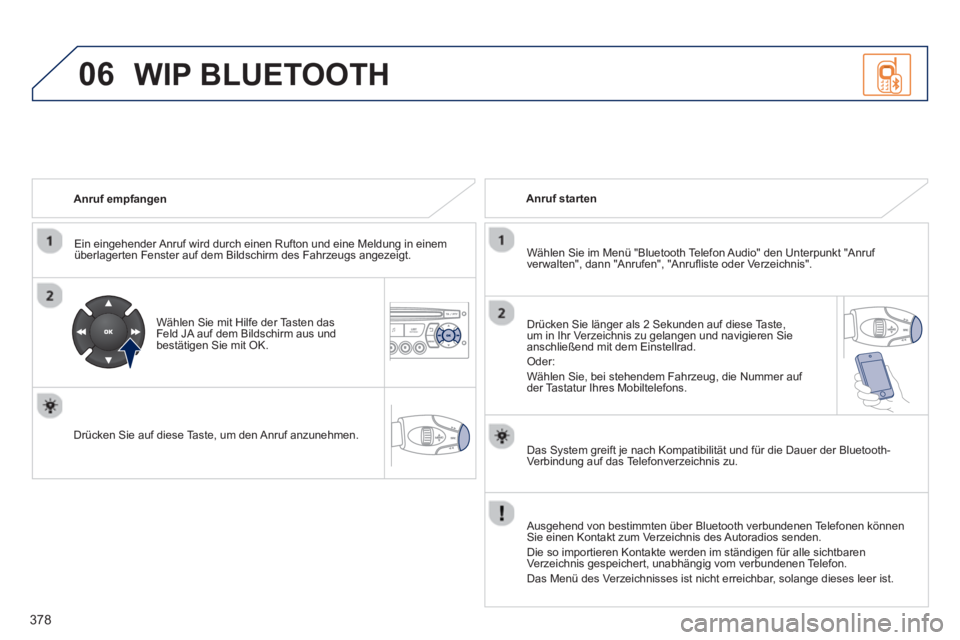
378
06
Anruf empfangen
Ein eingehender Anruf wird durch einen Rufton und eine Meldung in einem
überlagerten Fenster auf dem Bildschirm des Fahrzeugs angezeigt.
Wählen Sie mit Hilfe der Tasten das
Feld JA auf dem Bildschirm aus und
bestätigen Sie mit OK.
Drücken Sie auf diese Taste, um den Anruf anzunehmen.
Anruf starten
Wählen Sie im Menü "Bluetooth Telefon Audio" den Unterpunkt "Anruf
verwalten", dann "Anrufen", "Anrufl iste oder Verzeichnis".
Drücken Sie länger als 2 Sekunden auf diese Taste,
um in Ihr Verzeichnis zu gelangen und navigieren Sie
anschließend mit dem Einstellrad.
Oder:
Wählen Sie, bei stehendem Fahrzeug, die Nummer auf
der Tastatur Ihres Mobiltelefons.
WIP BLUETOOTH
Das System greift je nach Kompatibilität und für die Dauer der Bluetooth-
Verbindung auf das Telefonverzeichnis zu.
Ausgehend von bestimmten über Bluetooth verbundenen Telefonen können
Sie einen Kontakt zum Verzeichnis des Autoradios senden.
Die so importieren Kontakte werden im ständigen für alle sichtbaren
Verzeichnis gespeichert, unabhängig vom verbundenen Telefon.
Das Menü des Verzeichnisses ist nicht erreichbar, solange dieses leer ist.